后一个重大更新为Windows 11操作系统的开发渠道,微软已经发布了另一个更新版本的预览通道。微软已经发布了KB5015882该频道将升级操作系统的构建22000.829。
注意,这个建立在“22000”系列,而不是“2”,这实际上是当前操作系统构建中运行发布预览通道与最新的构建22621.232(写这篇文章的时候)。这是因为当前飞行(KB5015882)只适用于Windows 11最初的发布。
这意味着,如果你加入Windows内部程序在预览版频道现在,你会收到这个构建。
注意:如果您已经订阅发布预览通道和尝试安装这个更新通过Windows更新,那么你可能会注意到,更新将不可用。
KB5015882带来一些新特性和修复Windows 11操作系统。让我们继续讨论那些是什么。
表的内容
新的Windows 11 KB5015882(22000.829构建)
通过脱体经验选择升级操作系统版本
安装此更新后,用户可以选择是否要升级到新版本的Windows 11如果设备支持它的开箱即用的经验(脱体经验),在第一次签署。
该特性引入了根据预期的释放Windows 11 22 h2今年晚些时候,这样用户转移到Windows 11从旧版本可以直接跳转到最新版本。
如果用户选择从脱体经验升级,更新过程将自动开始后更新已经安装在设备上。
其他改进和修复
其他的变化和修复也一直在用这个航班:
- 你现在可以同意接收时紧急通知重点帮助正在进行。
- Windows自动驾驶仪的功能部署场景已经恢复受影响的安全缓解硬件重用。这个更新删除一次性使用限制Self-Deploying模式(SDM)和拨备前(PP)。它也还可以重新开启任何用户主体名称(UPN)显示在用户驱动模式(可以)部署批准制造商。
- 中的一个问题UIAutomation ()导致应用程序停止工作已经被固定。
- 防止启动任务API的问题按预期工作对某些应用程序已经固定。
- 操作系统升级按钮复位后的可靠性已得到改进。
- 一个问题让租户限制事件日志记录频道访问如果你删除en - us语言包已经解决。
- 一个问题导致基于证书的台帐认证失败后在某些情况下安装5月10日2022安全更新域控制器已经固定。
- 这个问题影响Arm64EC代码构建使用Windows 11软件开发工具包(SDK)已经固定。
- 的Remove-Itemcmdlet已经更新正确接触微软OneDrive文件夹。
- 防止来打开的问题已经解决。
- 一个问题导致端口映射冲突的容器已经固定。
- 一个问题导致代码完整性继续信任一个文件后,文件已经被修改。
- 这个问题可能会导致微软停止工作,当你启用Windows防火墙应用程序控制与智能安全图功能打开已经解决。
- 搜索了现在已经部署。访问策略搜索了,去C:\Windows\ PolicyDefinitions和定位admx。
- 一个问题导致exe停止工作,当你使用键盘播放和暂停按钮在某些设备上已经固定。
- 一个问题导致exe停止工作,当你使用开始菜单的上下文菜单(Win + X)与外部监视器连接到你的设备,已经解决。
- 一个问题显示一个空白窗口不能关闭时悬停在任务栏上的搜索图标已经减轻。
- 资源争用的开销在高每秒输入/输出操作(IOPS)的场景,有很多线程竞争在单个文件已经大幅减少。
- 一个问题导致Windows配置文件服务失败零星已经固定。
已知的问题
内部发布,微软也发现了一个已知的问题。
微软密友小部件的用户可能会崩溃时在后台登录并显示静态默认图标,而不是填充和更新显示其他内容,如当地的天气。
下载并安装Windows 11 KB5015882(22000.829构建)
来安装此更新11,,你需要运行Windows订阅发布预览通道。如果你有启用Windows更新,您会自动获得一个“新特性是准备安装”提示。
提示:任何之前安装的内幕Windows更新将使您的设备可接收此更新。因此,只能执行以下操作,如果你运行的是Windows 11与构建数字“22000”系列。
按照以下步骤来安装更新:
导航到设置应用程序然后点击Windows更新在左边。
在这里,点击检查更新右边的窗口。

检查等待更新 您将会看到以下更新可用,并自动下载和安装更新可用的下载:
2022 - 07年累积更新为Windows 11 x64-based系统(KB5015882)
安装时,通过点击重新启动你的电脑现在重启。
重新启动电脑
电脑重新启动后,您可以验证输入的操作系统已经更新winver在运行命令框中。
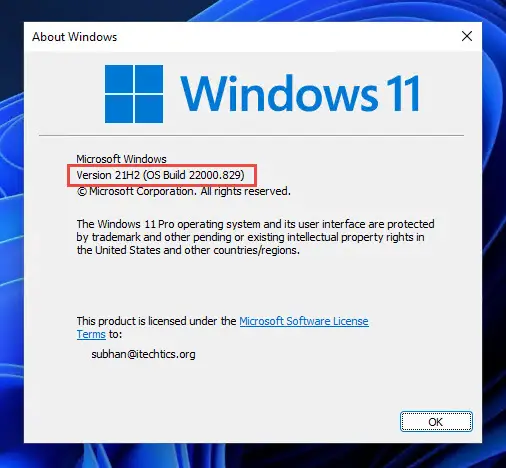
回滚/删除Windows 11内幕预览更新
如果你不希望保持安装更新预览出于某种原因,你总是可以回滚到之前的构建的操作系统。然而,这只能执行后未来10天内安装新的更新。
回滚后10天,您将需要运用这个技巧。
清理后安装Windows更新
如果你想节省空间安装Windows更新之后,您可以运行下面的命令一个接一个使用管理权限命令提示符:
DISM。exe/Online /Cleanup-Image /AnalyzeComponentStoreDISM。exe/Online /Cleanup-Image /StartComponentCleanup




